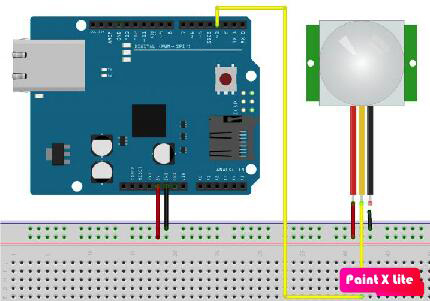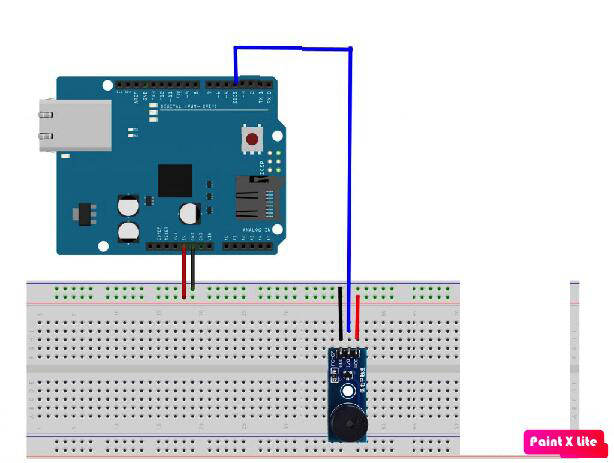正規オンライン販売店:
| Buy from US |
Buy from UK |
Buy from DE |
Buy from IT |
Buy from FR |
Buy from ES |
Buy from JP |
 |
 |
 |
 |
 |
 |
 |
正規オンライン販売店:
1) 概要
このレッスンでは、リモートでリレースイッチを制御してLEDをオン/オフする方法を学びます。実際、このコードはレッスン2のものと非常に似ています。唯一の違いは、LEDをオン/オフするためにリレーを使用することです。
リレーは、低電圧信号で高電圧回路をオン/オフするスイッチです。家庭やオフィスで110Vまたは220Vのデバイスを制御するためにリレーをよく使用します。
2) ハードウェアの準備
| 部品 |
数量 |
| OSOYOO basic board( |
2 |
| Ethernet Shield W5100 with RJ45 cable |
2 |
| USB ケーブル |
1 |
| HC-SR501 PIR モーションセンサー |
1 |
| ブザーセンサーモジュール |
1 |
| ジャンパーワイヤー |
数本 |
| ブレッドボード |
1 |
3) ハードウェアの接続
Hardware A) OSOYOO基板A+W5100シールドは、PIRモーションセンサーに接続されています。
モーションセンサーの中央のOUTピンは、以下のグラフに従ってD3に接続されます。
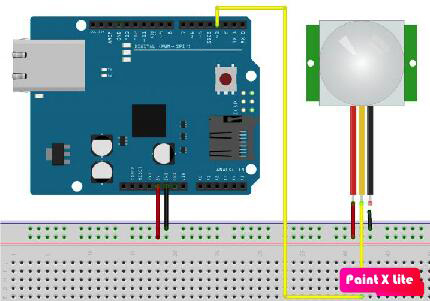
Hardware B) OSOYOO基板B+W5100シールドは、ブザーに接続されています。
ブザーのI/Oピンは、以下の画像に示すようにD4に接続されます。
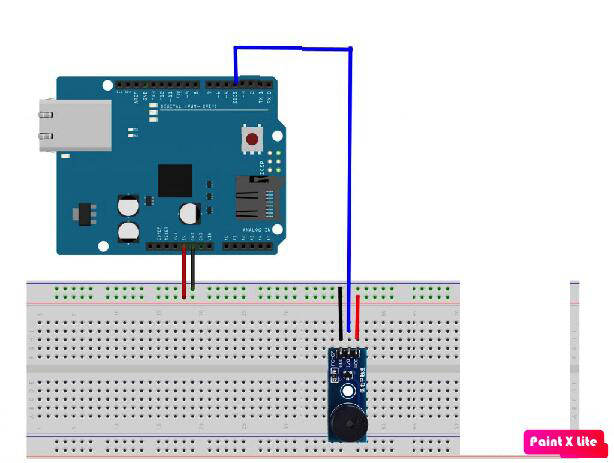
4 ) スケッチファイルのダウンロード
以下のリンクを使用してサンプルコードをダウンロードしてください:
https://osoyoo.com/driver/ethernet_iot/lesson13/w5100-lesson13.zip
上記のファイルを解凍すると、「w5100-lesson13」というフォルダーが表示されます。このフォルダーに入ると、2つのサブフォルダー(ブザーとモーションセンサー)が表示されます。
Step A)ブザーフォルダーに入り、buzzer.inoファイルをダブルクリックして、ブザーに接続されたメインボードにスケッチをアップロードします。
シリアルモニターを開くと、以下のようなメッセージが表示されます。
Your mainboard IP address is 10.0.0.244
このIPアドレスは、ルーターによってブザーのメインボードに割り当てられます。このIPアドレスを紙に書き留める必要があります。このIPアドレスを使用して、motionsensor.inoファイルのスケッチコードを変更する必要があります。このメインボードをPCから取り外し、他のUSBアダプターを使用してこのブザーメインボードを電源に接続できます。
Step B)次に、PIRモーションセンサーメインボードをPCに接続し、モーションセンサーフォルダーを開き、motionsensor.inoファイルを開きます。
Line 41のremoteIp[]変数を変更し、ステップAで記録したIPアドレスに置き換えます。
その後、motionsensor.inoファイルをコンパイルして、メインボードにアップロードできます。
テスト:
両方のW5100シールドがルーターに接続されていることを確認してください。モーションセンサーの前で手を動かすと、リモートブザーが鳴ります。